ブラウザで行っていることを簡単に記録する方法

友人や家族から技術関連のことをする方法を尋ねられたことがありますが、そのプロセスにはかなりの数の手順が必要であり、彼らが従うのに問題があるかもしれないことに気づきましたか? Screencastify(Chrome拡張機能)を使用すると、画面に表示されるすべてのものを記録できます。
他の多くのプログラムも、画面上で何が起こっているかを記録できます。他のプログラムよりも完全でわかりやすいものもあります。 Screencastifyはそのシンプルさで際立っており、インストールと使用は完全に無料です。
拡張機能をインストールすると、ブラウザの右上隅にアイコンが表示されます。拡張機能をクリックすると、すべてのオプションを含むメニューがドロップダウンします。タブで何が起こっているかを記録することができますが、Webカメラから直接記録するオプションもあります。
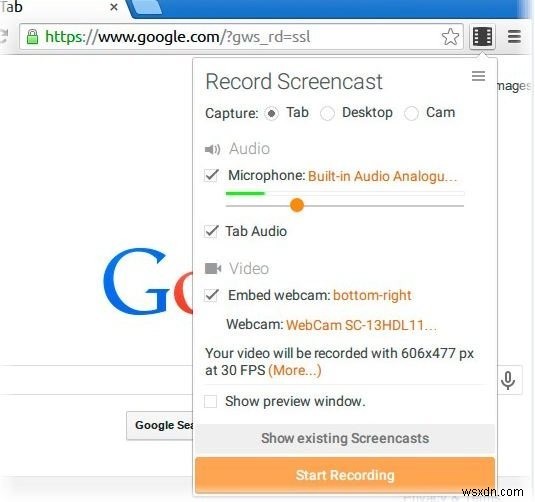
Screencastifyを使用すると、オーディオを録音および調整することもできます。これは、自分が何をしているかを説明したい場合に最適な組み合わせです。側面に表示される便利なツールを使用して、強調したい色や矢印で強調表示することもできます。どうやら、これはタブを記録している場合にのみ機能するようです。
Screencastifyには、10分間のビデオしか録画できず、会社の透かしを処理する必要があるため、制限がありますが、アカウントをアップグレードすることでそれを解消できます。録音を表示したい場合は、メニューの左上にあるハンバーガーアイコンをクリックするだけで済みます。音声録音機能をオフにしたい場合は、そのオプションをクリックするだけです。

Screencastifyオプションでは、録音を保存する場所を決定することもできます。動画をGoogleドライブに保存するか、ローカルに保存するかを選択できます。オプションでは、背景タブの記録、ビデオ編集の進行状況の表示、ドライブのアップロードの進行状況の表示時に通知を受け取るように設定することもできます。
Screencastifyを設定して、録画したビデオを自動的に開き、YouTubeまたはGoogleドライブで視聴または共有することもできます。また、リンクをコピーして、他の人がコピーしてURLにアクセスできる場所に貼り付けることで、ビデオを共有します。動画を公開、非公開、非公開のいずれにする場合でも、(共有するときは)動画に設定するプライバシー設定を忘れないでください。動画にトリミングが必要な場合は、アカウントをアップグレードした場合に限り、その機能も利用できます。
Screencastifyには、ビデオをダウンロードしてオフラインで視聴できるようにするオプションがあります。残念ながら、Screencastifyでは画面の特定の部分を記録することはできませんが、それが必須の機能である場合は、いつでもScreencast-O-Maticを試すことができます。
この拡張機能を使用するには、Chromeブラウザが最新である必要があるため、Chromeバージョン32以降が必要です。 Screencastifyで作成したビデオは、.webm形式でエクスポートされるため、この形式が役に立たない場合は、明らかにビデオ形式コンバーターが必要になります。
結論
Screencastifyは、学生、家族、友人向けのチュートリアルを作成するための優れたツールです。この無料のChrome拡張機能を使用すると、1つのステップを見逃したり誤解したりすることはありません。これが役に立ったと思ったら、忘れずに共有して、コメントでスクリーンレコーダーについての考えを教えてください。
-
ブラウザ フィンガープリントとは何か、およびそれを回避する方法は?
ブラウザのフィンガープリントという用語に出くわしたことがありますか?そうでない場合は、ユーザーのオンライン活動を追跡する別の方法であることを知っておく必要があります.オンラインでのプライバシーが心配な場合は、心配しないでください。インターネットからすべての指紋を取り除くのに役立つことがいくつかあります. しかし、先に進む前に、ブラウザのフィンガープリントとは何か、その仕組みと対処方法を知っておきましょう. ブラウザ フィンガープリントとは ブラウザのフィンガープリントは、識別目的でリモート コンピューティング デバイス用に収集される情報です。これらのフィンガープリントは、Cookie
-
スマート TV が視聴内容を追跡しないようにする方法
Facebook、Google、および他の多くのプラットフォームがユーザーとその検索を追跡およびスパイしているという主張がありますが、自宅で快適に過ごしている間に同じことが起こるとは考えもしなかったでしょう.スマート TV は、私たちのリビング ルームやベッドルームの誇りと喜びの一部です。したがって、週末にどんちゃん騒ぎを見てリラックスして身も凍るようなとき、知らないうちに行われている追跡やコンテンツスパイは必要ありません.以下のヒントとコツを使えば、スマート TV のコンテンツ トラッキングを簡単に停止できます。そこで、現在市場に出回っているさまざまなスマート TV の設定を無効にする方法を
